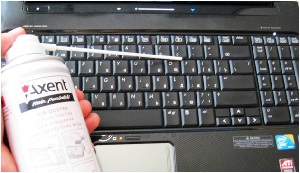Неважно, какой модели ваш ноутбук, но рано или поздно вы столкнетесь с тем, что он начнет покрываться пылью, станут видны следы от пальцев, а если случайно кашлянули или чихнули в дисплей, то на экране наверняка есть неприятные пятна. Даже если вы бережно его храните, кладете в чехол и не путешествуете с ним, то будьте уверены, что пыль просочится везде. Одно из самых уязвимых мест – клавиатура. Вентиляционные отверстия также сильно притягивают пыль. Команда сайта tehnoprosto.ru даст несколько рекомендаций, как происходит чистка ноутбука от пыли.
В отличие от компьютера чистка ноутбука от пыли не займет много времени. Но нужно немного «вооружиться» необходимыми для этих целей инструментами:
- Мягкие, безворсовые салфетки (продаются в аптеках и компьютерных магазинах);

- Средство для мытья посуды (рекомендуем обычный Fairy);
- Баллончик со сжатым воздухом (не проблема купить в любом строительном магазине)

- Изопропиловый спирт (в химреактивах или на рынке)

Прежде чем приступить к процедуре по очистке, отключите питание ноутбука и вытащите сетевой шнур.
Для начала почистим крышку и нижнюю панель. Смешайте пару капель Fairy и две чашки теплой воды. Состав должен получиться почти нейтральным. Окуните ткань без ворса в воду и хорошо отожмите. Протрите поверхность ноутбука, аккуратно прочищайте тачпад. Если он с кнопками, то воспользуйтесь советами ниже по очистке клавиш. Ножки не оставляйте без внимания, на них порой бывает большой слой грязи. Затем промойте тряпочку проточной водой и снова протрите поверхности. Наконец, чтобы избежать разводов от воды протрите еще раз, но уже сухой тканью.
Читайте также: Чистка фотоаппарата от пыли
Для чистки дисплея также подойдет этот состав с моющим средством. Но тут порекомендуем использовать точечную очистку от пятен и не протирать весь экран полностью. Для монитора не используйте аэрозольные распылители, которые содержать абразивные материалы. Опасность заключается в том, что при неудачном нанесении, капли жидкости могут попасть на внутренние части монитора и потом их отмыть будет невозможно, поэтому, если у вас специальный аэрозоль, то не распыляйте их прямо на экран.
Если таких средств в наличии нет, то воспользуйтесь нашими советами. Вначале необходимо очистить экран сухой тканью (лучше специальной для мониторов, главное, чтобы не было никаких ворсинок, иначе они будут оседать после протирки) от пыли, ни в коем случае не применяйте силу и делайте все аккуратно. После этого смочите уже другую ткань в емкости с мыльным раствором, хорошо отжать и также нежно протрите дисплей. Затем промойте тряпочку и протрите еще раз, чтобы удалить остатки мыла, завершите процесс сухой тканью. Можете использовать специальные чистящие салфетки, которые не содержат спирта. Но состав таких наборов почти ничем не отличается от нашего чудо-средства. Если пятна не вытираются, то не используйте никаких острых предметов или собственных ногтей для очистки, лучше повторите процедуру еще раз.
Переходим к следующему шагу: клавиатура. Ключевым моментом здесь является такая бережная чистка, чтобы ни одна капелька жидкости не попала под клавиатуру. Используйте баллончик со сжатым воздухом для удаления крошек, которые лежат в щелях между клавишами. После этого возьмите нашу безворсовую ткань и слегка смочите в изопропиловом спирте, осторожно протрите каждую клавишу. Можно использовать тех же верных помощников – мыло и воду, но изопропиловый спирт лучше. Во-первых, он испаряется практически сразу, что значительно снижает риск попадания жидкости под клавиатуру. А во-вторых, спирт эффективен в удалении грязных пятен, остающихся от ежедневного использования.
Обязательно почистите тем же сжатым воздухом DVD/CD-ROM на небольшом расстоянии, чтобы не повредить оптические элементы, а также USB и другие выходы на ноутбуке.
Случается так, что вы дали кому-то свой ноутбук на определенное время. Но вы не можете точно знать, не был ли простужен человек, который пользовался, или нет ли у него каких-то болезней кожи или других инфекций. Особенно опасно, если в вашем доме есть маленькие дети. Советуем после таких случаев продезинфицировать клавиши с помощью 0,5% раствором перекиси водорода. Также дезинфекцию перекисью можно проводить регулярно в целях профилактики.
 Теперь посмотрим на вентиляционные отверстия, через которые происходит выдув воздуха при охлаждении устройства. Вы обнаружите, что они являются магнитом для пыли. То же самое касается портов расширения. Используйте баллончик сжатого воздуха, чтобы произошла чистка ноутбука от пыли, но используйте баллон под небольшим углом, чтобы пыль не распространилась вовнутрь гаджета. Можно держать рядом слегка влажную тряпочку или пылесос для предотвращения распыления пыли по комнате. Процедура в какой-то степени позволит выглядеть вашему ноутбуку лучше, но и поможет повысить производительность, позволяя лучше контролировать температуру с чистой вентиляцией. Если видно, что часть пыли все же осталась, то обратитесь к руководству пользователя, чтобы прочитать, как снять нижнюю крышку. В этом нет ничего сложного, главное запомнить, где и какие винтики откручивать, а затем вернуть все как было. Старайтесь не касаться руками внутренних частей ноутбука, чтобы их не повредить.
Теперь посмотрим на вентиляционные отверстия, через которые происходит выдув воздуха при охлаждении устройства. Вы обнаружите, что они являются магнитом для пыли. То же самое касается портов расширения. Используйте баллончик сжатого воздуха, чтобы произошла чистка ноутбука от пыли, но используйте баллон под небольшим углом, чтобы пыль не распространилась вовнутрь гаджета. Можно держать рядом слегка влажную тряпочку или пылесос для предотвращения распыления пыли по комнате. Процедура в какой-то степени позволит выглядеть вашему ноутбуку лучше, но и поможет повысить производительность, позволяя лучше контролировать температуру с чистой вентиляцией. Если видно, что часть пыли все же осталась, то обратитесь к руководству пользователя, чтобы прочитать, как снять нижнюю крышку. В этом нет ничего сложного, главное запомнить, где и какие винтики откручивать, а затем вернуть все как было. Старайтесь не касаться руками внутренних частей ноутбука, чтобы их не повредить.
Пользуйтесь этой нехитрой процедурой хотя бы раз в полгода, и ваш ноутбук прослужит вам очень долго. В следующих статьях мы расскажем вам как очистить компьютер от пыли.